Configurar o Hotmart no Maestrus (VERSÃO 2022)
Olá! Tudo bem?
Nesse tutorial iremos demonstrar como você irá configurar o Hotmart em seu Maestrus.
Vamos lá!
1. Acesse sua conta no Hotmart e vá em 'Ferramentas'.
1.1. Escolha a opção Webhook (API e Notificações).
IMAGEM 1

1.2. Na aba Minhas Configurações, clique no botão "+ Criar configuração" (topo lado direito). E complete a tela que irá aparecer com o seguinte:
IMAGEM 2
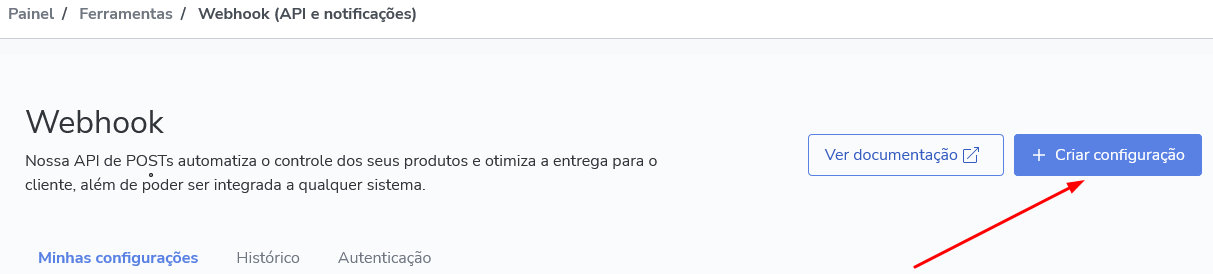
IMAGEM 3

-
Nome da configuração: Pode ser qualquer nome que permita saber que é a integração com o Maestrus.
-
Selecionar produto: Todos os produtos ( caso você não tenha ainda nenhum produto criado, não irá aparecer nenhuma opção aqui. Nesse caso, crie ao menos um produto, e depois volte nesse campo para que a "Todos os produtos" seja exibido para você!
-
URL para envio de dados: https://[seumaestrus]/ead/pagamentos/notificacao/hotmart/ (não esqueça de substituir o [seumaestrus] pela url do seu Maestrus.
-
Selecione a versão: Deixe marcado com a opção recomendada (2.0).
-
Selecione um evento: clique na “Todos".
1.3. Na aba Autenticação, clique no ícone semelhante ao marcado na imagem abaixo para copiar esse seu Hottok (será necessário para configurar seu Maestrus).
IMAGEM 4

2. Volte na área de Ferramentas > e desta vez selecione a opção Credencias Hotmart (Novo).
IMAGEM 5

2.1. Na próxima tela, clique no botão laranja "Nova credencial".
IMAGEM 6

2.2. No popup que irá se abrir, você irá selecionar a opção "API Hotmart" e renomear essa credencial, conforme a imagem abaixo:
IMAGEM 7

2.3. Após a criação da credencial, abra essa credencial criada ( clicando no ícone de 'seta para baixo) para ter acesso a informações que você irá utilizar em seu Maestrus.
IMAGEM 8

IMAGEM 8

Para copiar esses dados, basta clicar nos ícones de 'folhas' correspondentes aos respectivos dados.
3. No seu Maestrus, vá em Vendas > Configurações.
3.1. Role a página e encontre a opção Hotmart > em "Versão do HotConnect" selecione "Hotmart API".
IMAGEM 9

4. Cole as informações copiadas no item 2.3 do Hotmart para o Maestrus.
IMAGEM 10

4.1. Clique em Salvar e já pode sair dessa área.
5. Criando um Produto
Cada curso, turma ou plano vendido no seu Maestrus deverá ter um produto correspondente no Hotmart. Por isso, é necessário criá-lo no Hotmart. Para isso vá em Produtos > Criar Produto.
Escolha a opção "Curso Online".
IMAGEM 11

Escolha a opção "Curso Online".
IMAGEM 11

5.1. Na próxima tela, preencha todos os campos e depois clique em "Continuar"
IMAGEM 12

5.2. Na área de Precificação, escolha Moeda (Real Brasileiro). Nos campos 'Tipo de Pagamento', coloque À VISTA* e em 'Prazo de Reembolso' coloque '7 dias'.
IMAGEM 13

* IMPORTANTE 1: Você pode deixar marcado a opção "Conversão de moedas para vendas internacionais", porém a conversão de moedas não irá funcionar em sua frente de loja Maestrus.
5.3. Após concordar com os Termos de uso, você será redirecionado para uma tela que mostrará os dados que faltam. Dentre os itens que precisam ser preenchidos, você deve ter atenção especial a Área de Membros.
IMAGEM 14

6. Área de Membros (Leia atentamente para que seu produto seja aprovado pelo Hotmart!)
Para que um produto seja aprovado no Hotmart, você precisa ter o curso (com as aulas) já criadas no seu Maestrus. E deve criar um aluno teste e matriculá-lo no curso para que o pessoal do Hotmart acesse e veja que seu curso está criado.
6.1. Criando um aluno no seu Maestrus
Crie um aluno com o email hotmart@maestrus.com e uma senha qualquer (guarde a senha) no seu Maestrus. Depois efetue a matrícula manual no curso. Caso não saiba como fazer a matrícula manual, veja esse tutorial.
6.2. Configurando a Área de Membros do Hotmart
Depois que criou o aluno e efetuou matrícula no curso, você deverá voltar ao Hotmart e passar o acesso criado acima (item 6.1) para o suporte do Hotmart.
Na tela Painel, clique para editar a Área de Membros > depois escolha a opção "Área de Membros Externa"
IMAGEM 15

Na próxima tela, os campos numerados devem ser preenchidos da seguinte forma:
IMAGEM 16

-
Link da área de membros externa: https://[seumaestrus]/ead
-
Nome de usuário (Aluno): o usuário criado no item acima [6.1.], ou seja, hotmart@maestrus.com
-
Senha (Aluno) e Confirmar senha: Senha do usuário hotmart@maestrus.com [6.1.]
6.3. Obtendo o ID Hotmart (id do produto). Logo abaixo do nome do produto tem o ID. Copie e guarde-o.
IMAGEM 17

6.4. Obtendo a URL de Venda. Clique na aba HotLinks e copie código do campo "Página de pagamento" e guarde-o.
IMAGEM 18

7. Método de Pagamento no Maestrus
Agora será necessário configurar o método de pagamento como padrão no seu curso do Maestrus.
7.1. Em cursos, selecione o curso que deixará com o Hotmart como pagamento padrão, vá em Editar > na aba Precificação
IMAGEM 19

IMAGEM 19

Preencha o valor do curso.
Os campos ID Hotmart/Eduzz e URL de Venda são os dados vindos dos itens 6.3. e 6.4., respectivamente.
O mesmo procedimento deve ser feito se for utilizar o módulo de Planos ou Turmas toda vez que criar uma nova turma ou plano.
LEMBRE-SE: crie o produto e coloque o ID na área destinada e sempre salve antes de sair do sistema.
Qualquer dúvida, entre em contato com nosso time de suporte para lhe ajudarmos!
Qualquer dúvida, entre em contato com nosso time de suporte para lhe ajudarmos!
Última atualização: 08/01/2021 15:57:01
